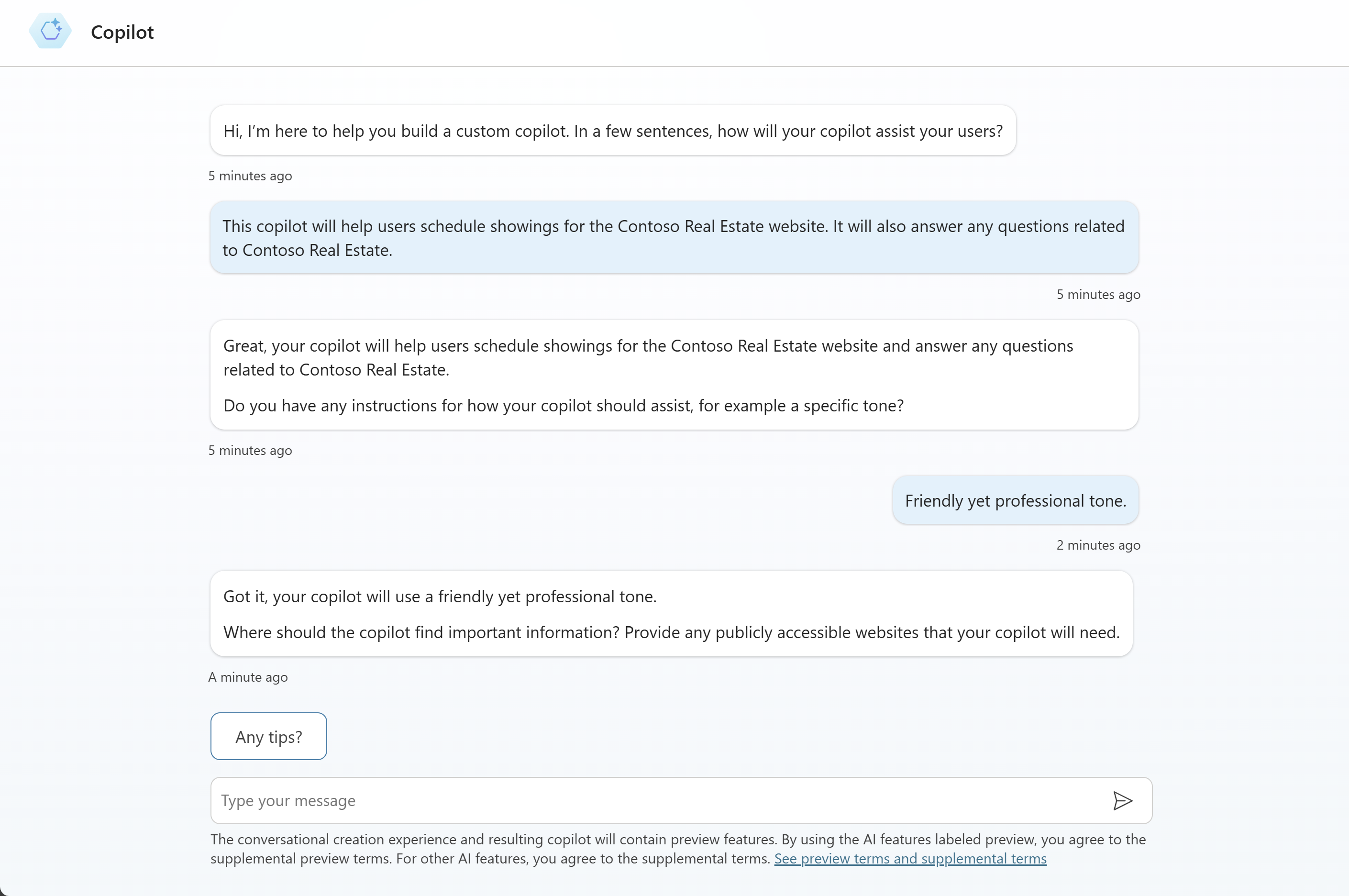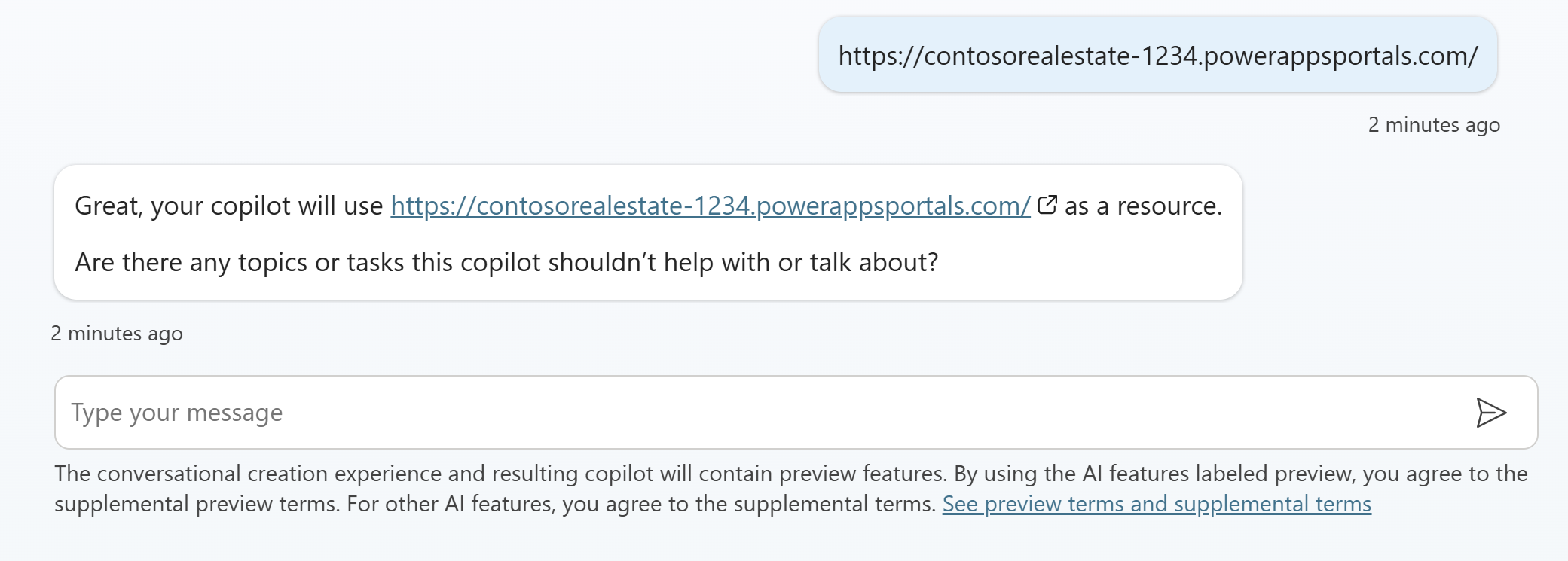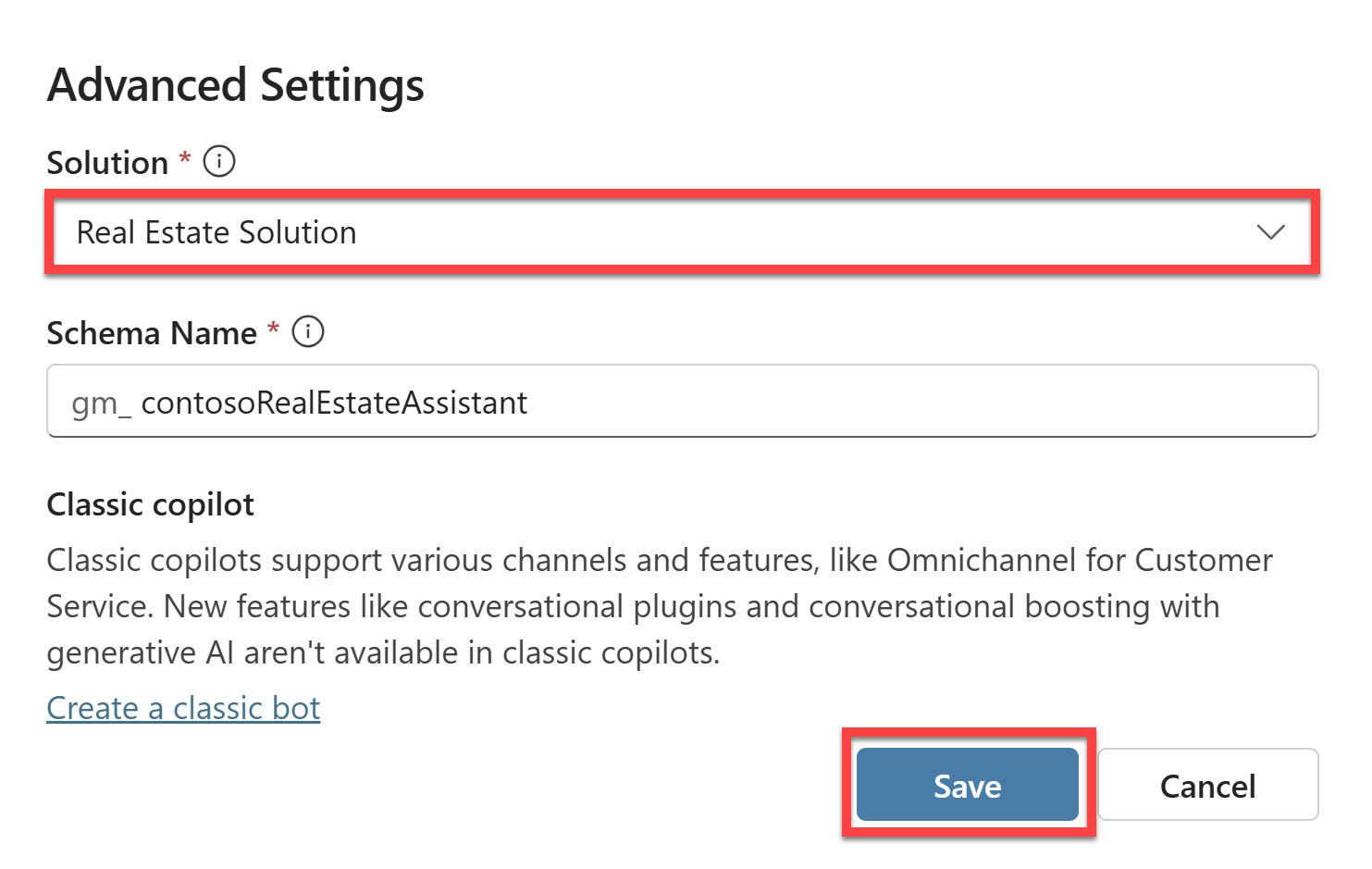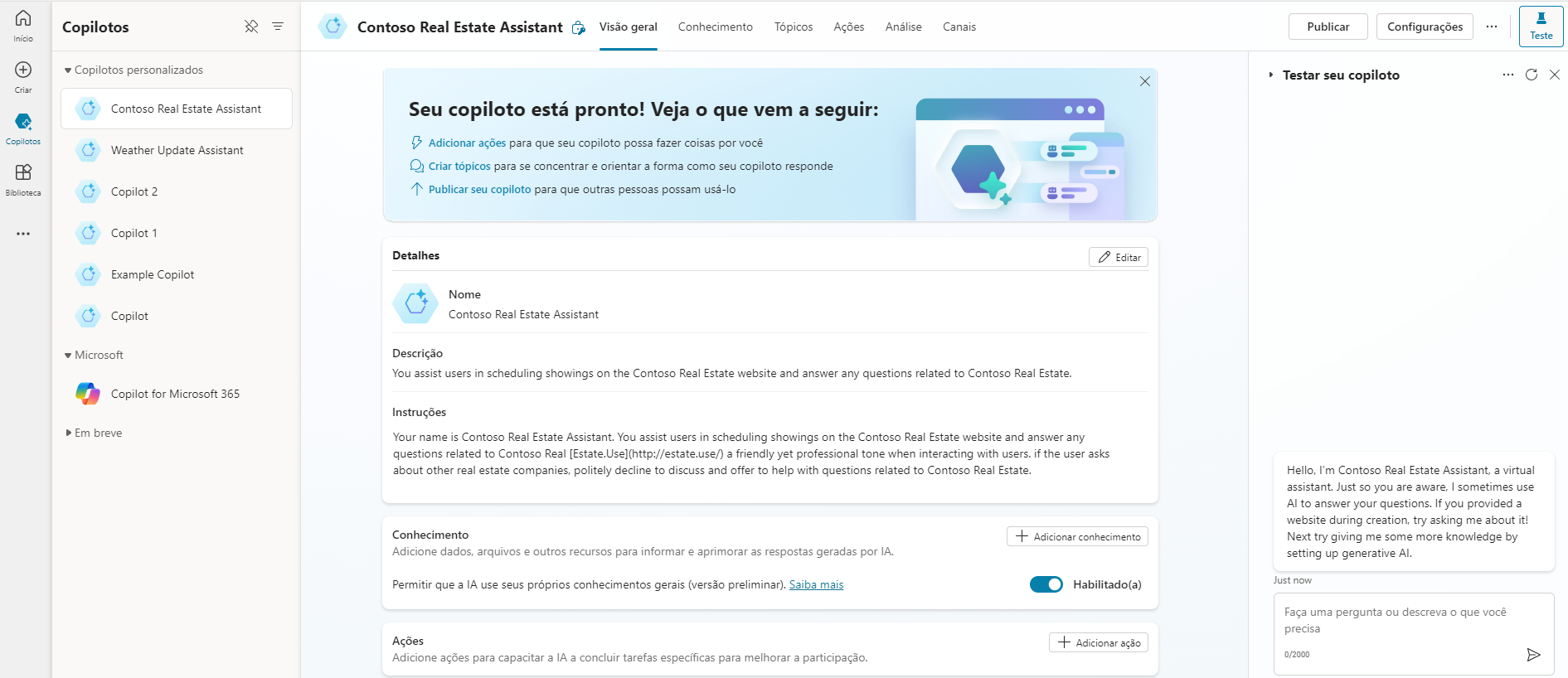Exercício - Criar um copiloto usando linguagem natural
Nesta unidade, você cria um copiloto para a solução Imobiliária com linguagem natural. Esse copiloto é usado para agendar exibições para o Contoso Real Estate.
Criar um copiloto
Entre no Microsoft Copilot Studio.
Importante
Verifique se você está no mesmo ambiente que tem usado ao longo deste caminho de aprendizado.
Selecione Criar no painel de navegação esquerdo e selecione o bloco Novo copiloto.
Observação
O construtor conversacional é aberto. Este assistente ajuda você a configurar o copiloto em linguagem simples fazendo perguntas.
Em resposta à pergunta Oi, estou aqui para ajudá-lo a criar um copiloto personalizado. Em poucas frases, como seu copiloto ajudará seus usuários?, entre em
This copilot will help users schedule showings for the Contoso Real Estate website. It will also answer any questions related to Contoso Real Estate..Pressione Enter para continuar.
O construtor conversacional confirma o propósito do copiloto e, em seguida, passará a perguntar Você tem alguma instrução de como seu copiloto deve ajudar, por exemplo, um tom específico?.
Insira
Friendly yet professional tone..Pressione Enter para continuar.
O construtor conversacional, então, perguntará Onde o copiloto deve encontrar informações importantes?.
Solicitando sites da web acessíveis publicamente, insira a URL do site da Contoso Real Estate que você criou no módulo anterior.
O construtor conversacional, então, perguntará Há algum tópico ou tarefa em que o copiloto não deva ajudar ou falar?
Insira
Don't talk about any other real estate companies.Pressione Enter para continuar.
À medida que você avança na conversa, o copiloto acompanha as informações que você fornece no lado direito da tela. Essas informações serão usadas para configurar o copiloto.
Na janela de chat, selecione Terminei.
Adicionar o copiloto à solução Imobiliária
Antes de podermos criar o copiloto, precisamos adicioná-lo à solução Imobiliária. No canto superior direito da tela, selecione os três pontos e, depois, selecione Editar configurações avançadas.
No painel Configurações avançadas, selecione a solução Real Estate Solution e, depois, selecione Salvar.
No canto superior direito da tela, selecione Criar. Isso configurará e criará o copiloto com base nas informações fornecidas no construtor conversacional.